Selenium全屏截图,使用PIL拼接滚动截图
Selenium默认的截图save_screenshot只支持对当前窗口内容进行截图,当如果你想要截取整个网页,那么,可以明确的告诉你。
Selenium做不到。
你可以手工使用开发者工具Ctrl+Shift+P调出命令行菜单,执行Capture full screenshot命令进行截图,如下图图: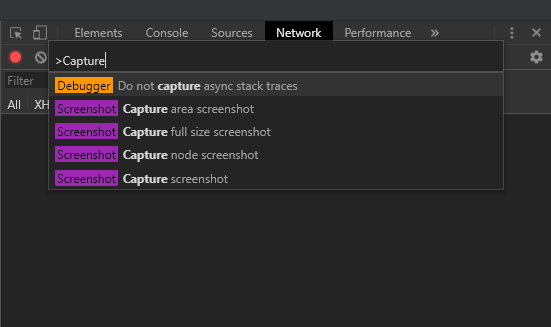
也可以通过
Selenium Webdriver的 execute_cdp_cmd()来调用一下Chrome DevTools Protocal提供的方法。但是,很遗憾,没有全屏截图的方法。
Selenium2时,还可以使用Firefox全屏截图。Selenium3之后,所有浏览器不再支持。
一种方式是使用aShot,一个jar包,这显然是Java派的解决方案。
另外如果对样式没有强迫症的话,可以通过滚动页面截取多张+PIL图片拼接的方式实现全屏的截图。
示例代码:
from time import sleepfrom PIL import Imageimport numpy as npfrom selenium import webdriverdriver = webdriver.Chrome()driver.fullscreen_window() # 全屏窗口driver.get('https://www.qq.com/')window_height = driver.get_window_size()['height'] # 窗口高度page_height = driver.execute_script('return document.documentElement.scrollHeight') # 页面高度driver.save_screenshot('qq.png')if page_height > window_height:n = page_height // window_height # 需要滚动的次数base_mat = np.atleast_2d(Image.open('qq.png')) # 打开截图并转为二维矩阵for i in range(n):driver.execute_script(f'document.documentElement.scrollTop={window_height*(i+1)};')sleep(.5)driver.save_screenshot(f'qq_{i}.png') # 保存截图mat = np.atleast_2d(Image.open(f'qq_{i}.png')) # 打开截图并转为二维矩阵base_mat = np.append(base_mat, mat, axis=0) # 拼接图片的二维矩阵Image.fromarray(base_mat).save('hao123.png')driver.quit()
需要安装PIL和numpy:
pip install PIL numpy
上例中,全屏窗口以获得最大展示范围,通过get_window_size()获取屏幕高度,通过执行js,获取页面高度。
相除后获得滚动次数。
每次滚动后,截图保存,然后使用Image打开转换为二维矩阵拼接到上一个图片的二维矩阵中。
循环完,最后再将拼接的二维矩阵输出成图片。
效果展示,如下图: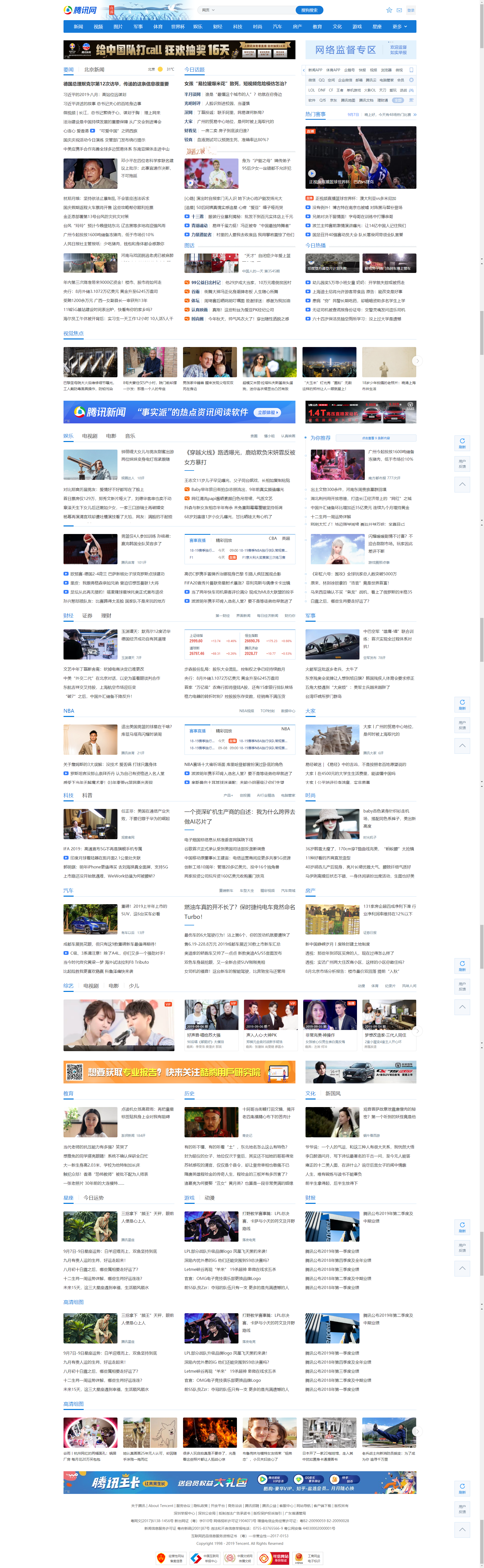
注意:如果是流式加载的页面,页面高度是不断变长的,非固定为第一次获取到的page_height的值,需要另外处理
转载于 //www.cnblogs.com/superhin/p/11482188.html
//www.cnblogs.com/superhin/p/11482188.html


























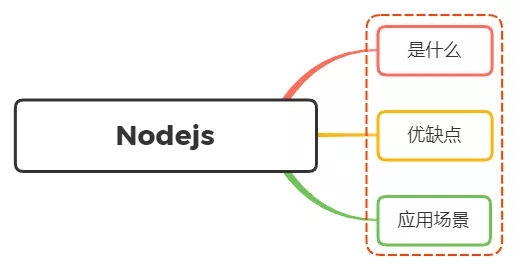
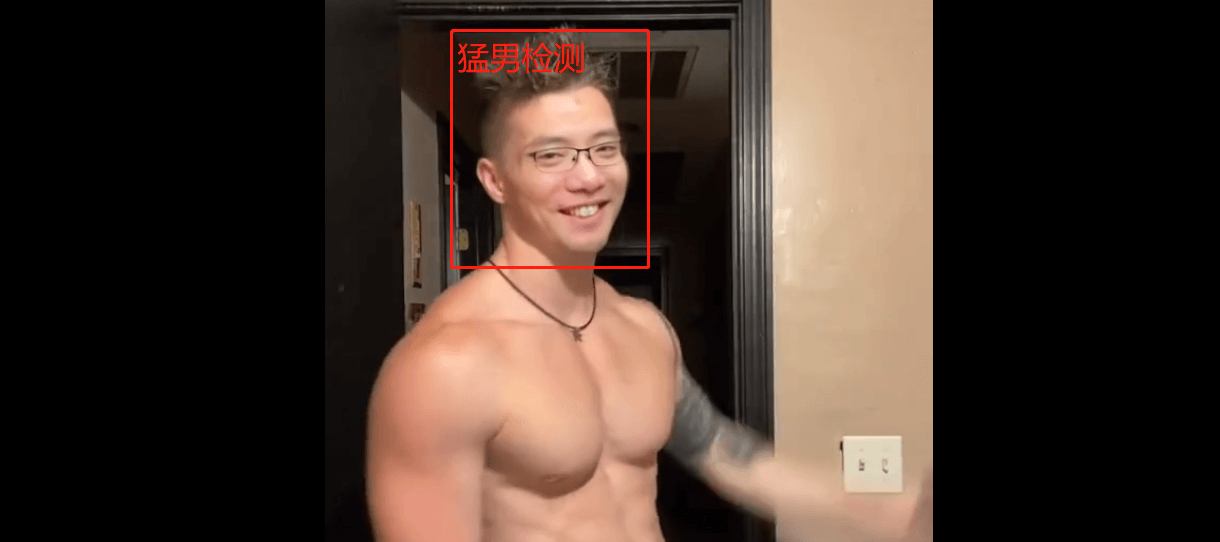


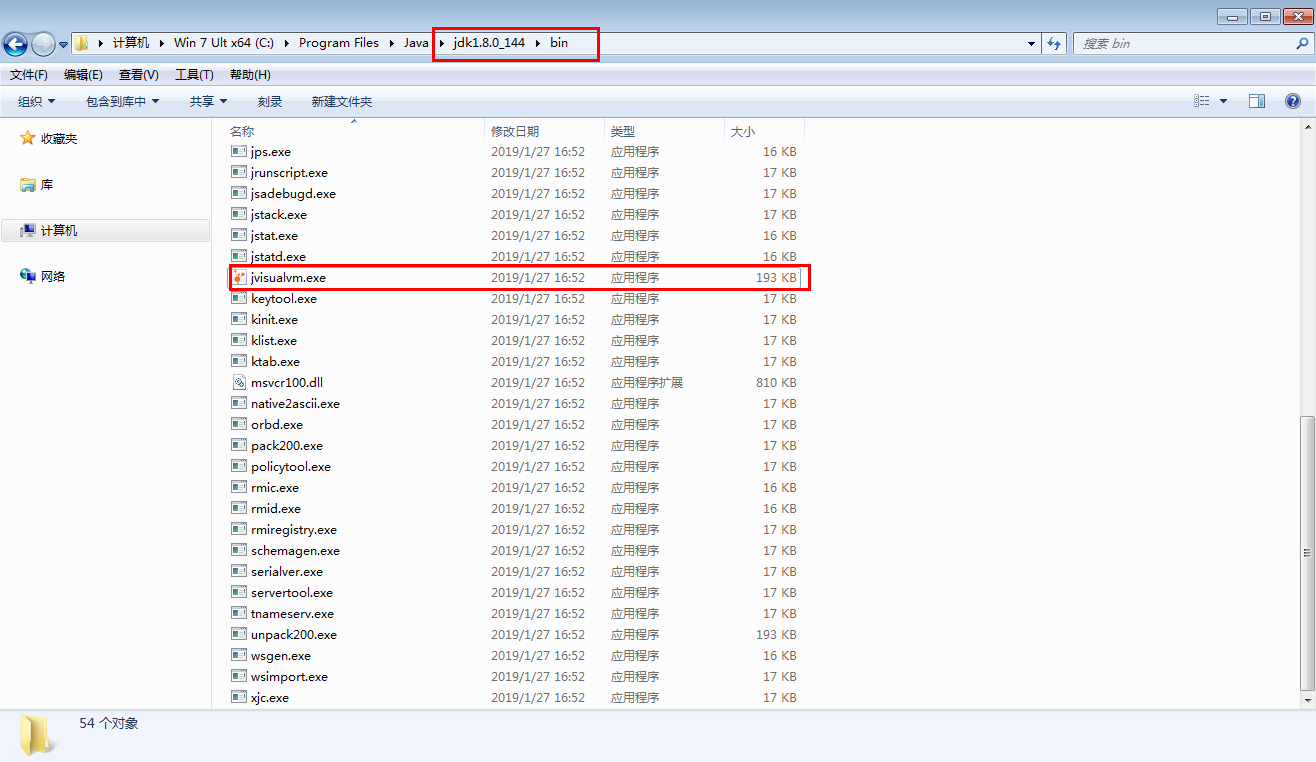




还没有评论,来说两句吧...